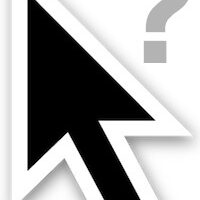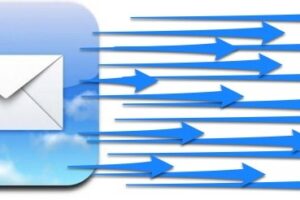Comment cacher et afficher automatiquement le quai sur Mac
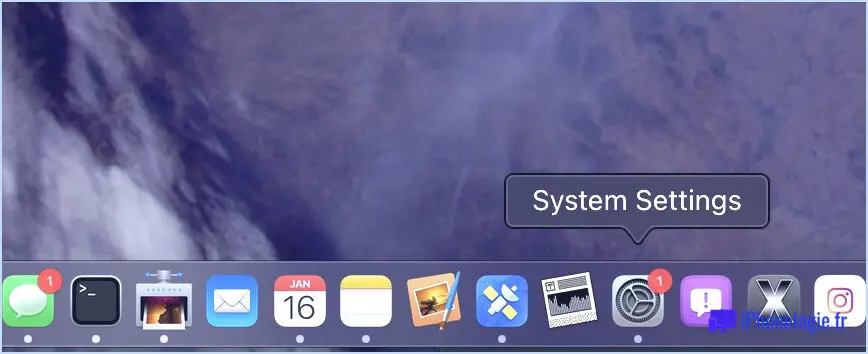
De nombreux utilisateurs de Mac aiment utiliser une fonctionnalité qui se cache automatiquement et affiche la quai sur MacOS, apparaissant lorsque votre curseur va au bas de l'écran et disparaît lorsque votre curseur quitte cette zone.Cela offre une expérience et une interface utilisateur plus minimalistes, et il optimise également l'immobilier de l'écran, en cachant le quai.Les utilisateurs d'ordinateurs portables MAC en particulier peuvent trouver cela utile, où l'espace d'affichage est plus convoité.
Jetons un coup d'œil à la façon dont vous pouvez définir le quai sur macOS pour se cacher et afficher automatiquement.Ce guide particulier s'applique à MacOS Sonoma & Ventura, les nouveaux systèmes d'exploitation Mac.
Comment se cacher automatiquement (& Show) Dock sur macOS Sonoma & Ventura
- Ouvrez les paramètres du système à partir du menu Apple
- Aller au bureau & Dock
- Localisez le paramètre pour masquer automatiquement et afficher le quai et basculer ceci en position ON
- Quitter les paramètres du système
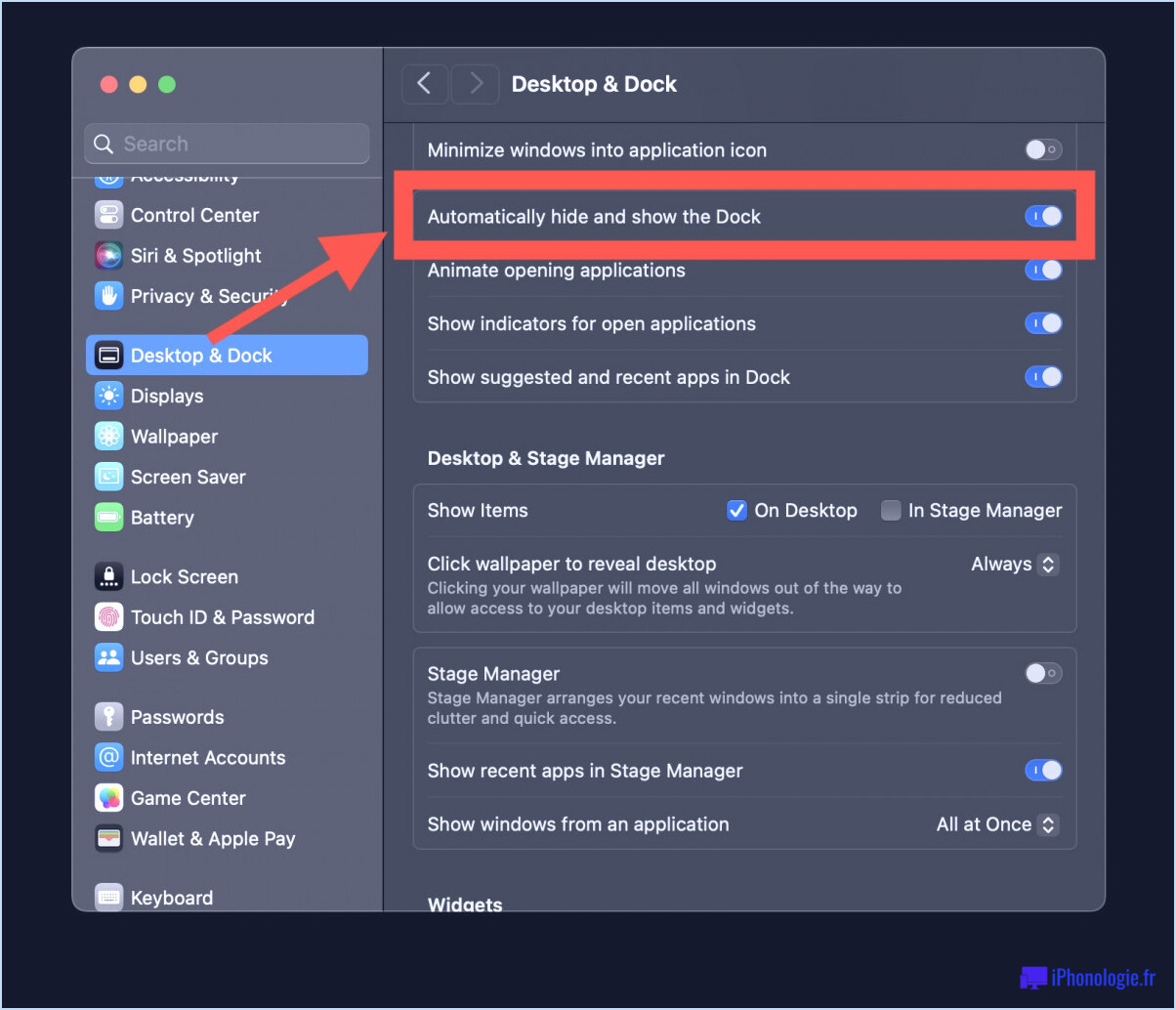
Spandre le curseur vers le bas de l'écran, et le quai apparaîtra lorsque le curseur entre dans cet espace.
Éloignez le curseur du quai, et le quai disparaîtra à nouveau.
Vous pouvez également basculer le paramètre de quai de cure de courant automatique / afficher à tout moment à tout moment à l'aide d'un raccourci clavier dans macOS: commande + option + D
Comme beaucoup de choses qui ont changé depuis la migration des Préférences Système vers les Réglages Système, l'endroit où vous effectuez les changements de paramètres du Dock a également changé dans macOS Sonoma, macOS Ventura et les versions plus récentes. Pendant ce temps, les anciennes versions de Mac OS X continuent d'utiliser les Préférences Système et ont une approche différente pour accéder à ces paramètres, en conséquence.
Un moyen pratique de personnaliser le masquage automatique du Dock consiste à utiliser HiDock pour définir des paramètres de Dock personnalisés spécifiques à l'utilisation d'un autre écran, ce qui est particulièrement pratique pour les utilisateurs de MacBook Air et de MacBook Pro. Avec cet outil, vous pouvez faire en sorte que le Dock soit automatiquement caché/affiché lorsque vous utilisez l'écran interne, mais qu'il soit toujours visible pour un écran externe, par exemple.